مەزمۇن جەدۋىلى
يېڭى يۇمشاق دېتال پروگراممىسىنى ئۆگىنىشتىكى ئەڭ قىيىن ئىشلارنىڭ بىرى بارلىق يېڭى ئاتالغۇلارنى خاتىرىلەش ، بولۇپمۇ Adobe InDesign غا ئوخشاش مۇرەككەپ پروگراممىدا. بۇنى بارلىق يېڭى مەتبەئە ئاتالغۇلىرى بىلەن بىرلەشتۈرگەندە ، ئۆگىنىدىغان نۇرغۇن نەرسە بار!
ئۇنداقتا InDesign دىكى Overset تېكىست دېگەن نېمە؟
تىپىك InDesign خىزمەت ئېقىمىدا ، ھۆججىتىڭىزدىكى ھەر بىر تېكىست كونتېينېر رولىنى ئوينايدىغان تېكىست رامكىسىغا قويۇلدى. بۇ رامكىلار سىزنىڭ InDesign ئورۇنلاشتۇرۇشىڭىزدىكى تېكىستنىڭ چوڭ-كىچىكلىكى ۋە ئورۇنلاشتۇرۇشىنى بەلگىلەيدۇ.
كۆپ قاچىلارنى بىر-بىرىگە ئۇلىغىلى بولىدۇ ، شۇنداق بولغاندا تېكىستنىڭ ئۇزۇن بۆلەكلىرى پۈتۈنلەي يېڭى تېكىستلەرنى تەھرىرلىگەن ياكى قوشقاندىمۇ تەبىئىي ھالدا بىر تېكىست رايونىدىن يەنە بىر بەتكە يۆتكىلىدۇ. ئەمما InDesign بوشلۇقنى تۈگىتىپ ، تولۇق تېكىستنى كۆرۈنىدىغان تېكىست رامكىسىدا كۆرسىتىش ئۈچۈن ، قويۇلمىغان تېكىست مەزمۇنى چەكتىن ئاشقان تېكىست دەپ ئاتىلىدۇ.
InDesign
تېكىست رامكىسىنى بەك كۆپ تېكىست بىلەن تولدۇرسىڭىز ، ئۇ تاماملانغاندىن كېيىن ، InDesign نىڭ تۆۋەندىكىدەك كۆرسىتىلگەندەك ، رامكا چەكلەش رامكىسىنىڭ ئاستى ئوڭ تەرىپىگە كىچىك قىزىل قۇتا قويغانلىقىنى بايقايسىز.
بۇ مەن ئىشلەتكۈچى كۆرۈنمە يۈزىدە كۆرگەن ئەڭ دىققەتنى تارتىدىغان كۆرسەتكۈچ ئەمەس ، ئەمما ئۇ شۇ يەردە كۆرسىتىلىدۇ ، چۈنكى ئۇ يەنە تېكىست رامكىسىنى بىر-بىرىگە باغلاشقا ئىشلىتىلىدىغان كۇنۇپكا (بىر مىنۇتتا تېخىمۇ كۆپ).

InDesign Preflight ئارقىلىق ھەددىدىن زىيادە تېكىستنى تېپىش
ھۆججەتنى ئېكسپورت قىلىدىغان ۋاقىت بولغۇچە ھەددىدىن زىيادە ئېشىپ كەتكەن تېكىست تۇيۇقسىز دىققەتنى تارتىدۇ ۋە تۇيۇقسىز ئېشىپ كەتكەن تېكىست ھەققىدە كۈتۈلمىگەن ئاگاھلاندۇرۇشلارغا ئېرىشىسىز.
ئەمما تېكىستىڭىزنىڭ ئېشىپ كەتكەنلىكىنى بايقىغىنىڭىزدا ، ئاخىرقى قىلماقچى بولغىنىڭىز نەچچە يۈز بەتتىن ئىزدەش ، تېكىست رامكىسىنىڭ ئاخىرىدىكى كىچىككىنە قىزىل قۇتىنى ئىزدەش.
بەختكە يارىشا ، تېخىمۇ ئاددىي ئۇسۇل بار: Preflight تاختىسى. InDesign دىن ئېشىپ كەتكەن تېكىستنى تېپىش ئۈچۈن تۆۋەندىكى باسقۇچلارغا ئەگىشىڭ.
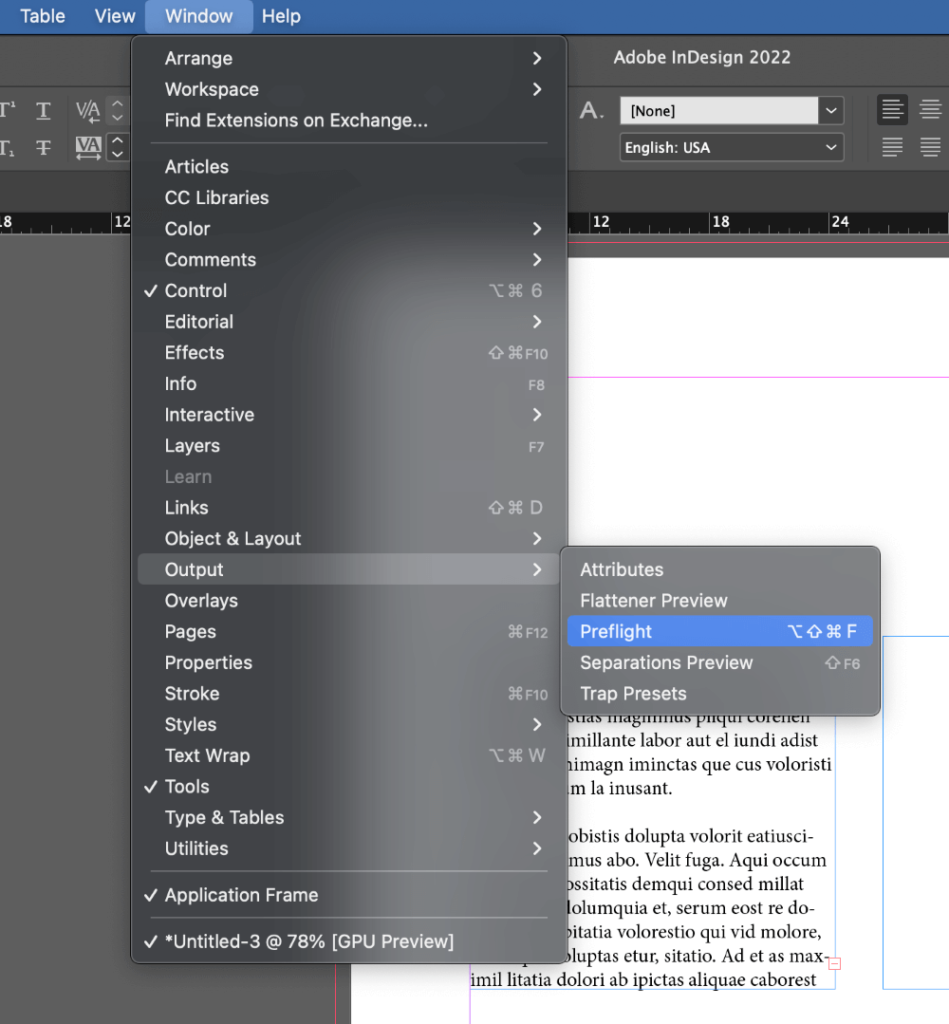
1-قەدەم: ، ھەمدە ئالدىن يورۇتۇش نى تاللاڭ. سىز يەنە بارماق ئېگىلىدىغان كۇنۇپكا تاختىسىنى تېزلەتسىڭىز بولىدۇ بۇيرۇق + Shift + تاللاش + F ( Ctrl نى ئىشلىتىڭ) + Alt + Shift + F ئەگەر كومپيۇتېردا InDesign نى ئىشلىتىۋاتقان بولسىڭىز).

خىزمەت بوشلۇقىڭىزنىڭ تەڭشىلىشىگە ئاساسەن ، ئاساسلىق ھۆججەت كۆزنىكىنىڭ ئاستىدىكى ئۇچۇر بالدىقىدا Preflight سانلىق مەلۇماتلىرىنىڭ ئالدىن كۆرۈشىنى كۆرەلەيسىز. خاتالىق بۆلىكىنى قوش چېكىپ ، Preflight تاختىسىنى ئىمكانقەدەر تېز ئېچىڭ ياكى يا ئوقنى چېكىپ بىر قانچە Preflight تاللانمىلىرىنى كۆرۈڭ (يۇقىرىدا كۆرسىتىلگەن).

Preflight تاختىسى بارلىق يوشۇرۇن خاتالىقلارنى كۆرسىتىدۇ ھۆججىتىڭىزدە ، ئارتۇقچە تېكىستنى ئۆز ئىچىگە ئالىدۇ.
2-قەدەم: بۆلەكنى كېڭەيتىش ئۈچۈن خاتالىق ئىستونىدىكى تېكىست دېگەن خەتنى چېكىڭ ، ئاندىن ئوخشاش قىلىڭ. Overset Text دەپ يېزىلغان.
چەكتىن ئاشقان تېكىستنى ئۆز ئىچىگە ئالغان ھەر بىر تېكىست رامكىسى كۆرسىتىلىدۇ ،شۇنداقلا مۇناسىۋەتلىك بەت نومۇرى. بۇ بەت نومۇرىمۇ شۇ بەتكە ئۇلىنىش رولىنى ئوينايدۇ ، بۇ ئارقىلىق خاتالىقنىڭ ئورنىغا تېزلىكتە سەكرىسىڭىز بولىدۇ.
تېز تۈزىتىش: InDesign دىكى بارلىق Overset تېكىستنى ئۆچۈرۈڭ
ئەگەر سىز ئارتۇقچە تېكىستنىڭ ھېچقايسىسىغا ئېھتىياجلىق ئەمەسلىكىڭىزنى جەزملەشتۈرسىڭىز ، ئۇنداقتا ئۇنىڭدىن قۇتۇلالايسىز. بەزىدە چەكتىن ئېشىپ كەتكەن تېكىست خېلى ئۇزۇن بولىدۇ ، ئەمما ھەممىنى تاللاش ۋە ئۆچۈرۈشنىڭ تېز ئۇسۇلى بار.
بۇ يەردە سىز ئۇنى قانداق قىلالايسىز. سىز ساقلىماقچى بولغان تېكىستنىڭ ئاخىرى ، جۈملىدىن ئاخىرقى تىنىش بەلگىلىرىنىمۇ ئۆز ئىچىگە ئالىدۇ.
2-قەدەم: كۇنۇپكا تاختىسىنىڭ تېزلەتمىسىنى ئىشلىتىڭ بۇيرۇق + Shift + ئاخىرلىشىش > + Shift + كومپيۇتېردا بولسىڭىز ئاخىرلاشتۇرۇڭ) نۆۋەتتىكى نۇر بەلگە ئورنىدىن كېيىن بار بولغان بارلىق تېكىستلەرنى تاللاڭ. ئېسىڭىزدە بولسۇنكى ، بۇ خىل ئەھۋالنى كۆرەلمەيسىز ، چۈنكى چەكتىن ئېشىپ كەتكەن تېكىست سۈكۈتتىكى ھالەتتە.
3-قەدەم: ئۆچۈرۈش كۇنۇپكىسىنى بېسىڭ ، كىچىك قىزىل سىزىقلىق تېكىست كۆرسەتكۈچى بىلەن بىللە ئېشىپ كەتكەن بارلىق تېكىستلەر يوقىلىشى كېرەك.
ئېسىڭىزدە تۇتۇڭ ، گەرچە بۇ تېز ئوڭشاش ئاددىي ۋە بىۋاسىتە بولسىمۇ ، ئەمما ئۇ ھەمىشە ئەڭ ياخشى ھەل قىلىش چارىسى ئەمەس ، بولۇپمۇ سىز بۇ ئارتۇقچە تېكىستنىڭ باشقا بەتتە كۆرۈنۈشىنى ئۈمىد قىلسىڭىز.
يېڭى تېكىست رامكىسىنى ئۇلاش
چەكتىن ئېشىپ كەتكەن تېكىستنى ئوڭشاشنىڭ تېخىمۇ ئەتراپلىق ئۇسۇلى سېكۇنت قوشۇشتېكىست رامكىسى ۋە ئىككىسىنى بىر-بىرىگە باغلاڭ. ئۇلىنىش جەريانى ئىنتايىن ئاددىي بولۇپ ، پەقەت ئىككى قېتىم چېكىشنىلا تەلەپ قىلىدۇ.
قورال ساندۇقى ياكى كۇنۇپكا تاختىسى تېزلەتمىسى T ئارقىلىق تېكىست قورالىغا ئالماشتۇرۇڭ ، ئاندىن چېكىپ سۆرەپ يېڭى تېكىست رامكىسىنى ئېنىقلاڭ. چەكتىن ئېشىپ كەتكەن تېكىستنى ئۆز ئىچىگە ئالغان تېكىست رامكىسىدا ، تۆۋەندە كۆرسىتىلگەندەك ، ئۇلىنىش رامكىسىدىكى تېكىست ئۇلىنىش سىنبەلگىسىنى تېپىڭ.

كىچىك قىزىل + سىنبەلگىسىنى چېكىڭ ، InDesign نۇر بەلگىسى ئېشىپ كەتكەن تېكىست بىلەن نۇر بەلگىڭىزنى «يۈكلەيدۇ».
بەختكە قارشى ، نۇر بەلگىسىنىڭ ئۆزگىرىشىنى سۈرەتكە ئالالمايمەن ، ئەمما نورمال ئىشلەنسە دەرھال ئېنىق بولىدۇ. ئاندىن سىز ئۇلانماقچى بولغان ئىككىنچى تېكىست رامكىسىنى چېكىڭ ، بۇ تېكىست ئىككى تېكىست رايونى ئارىسىدا تەبىئىي ئاقىدۇ.
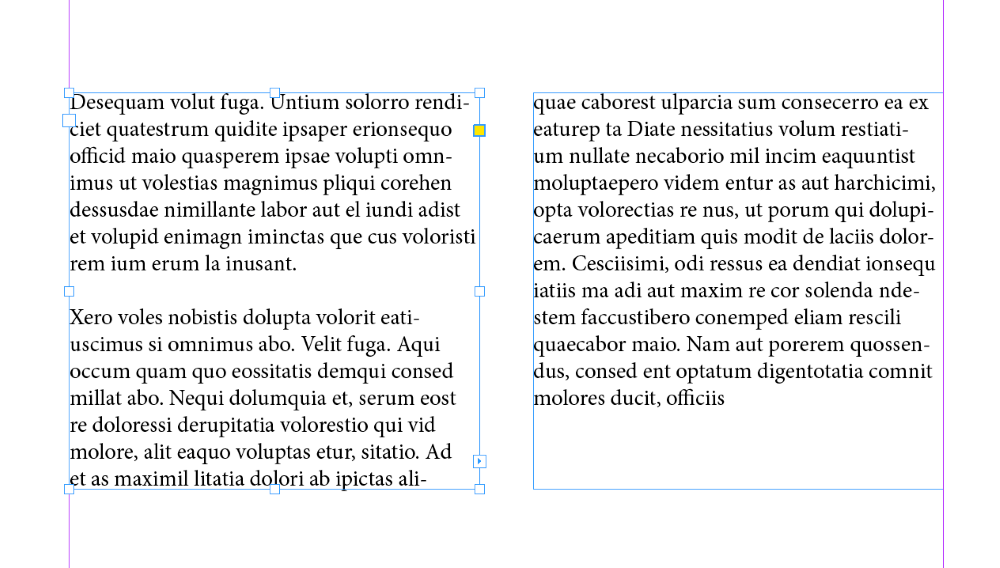
چەكتىن ئېشىپ كەتكەن تېكىست كۆرسەتكۈچى يوقىلىدۇ ، ئاگاھلاندۇرۇش Preflight تاختىسىدىن يوقىلىشى كېرەك.
ئەقلىي ئىقتىدارلىق تېكىستنى قانداق ئىشلىتىش ئارقىلىق چەكتىن ئاشۇرۇۋېتىشنىڭ ئالدىنى ئېلىش ئۈچۈن
ئەگەر سىز داۋاملىق ئىشلەۋاتقان نۇرغۇن تېكىستنى تەڭشىسىڭىز ، ياكى قانداق ئارزۇ قىلىدىغانلىقىڭىزنى جەزملەشتۈرەلمەيسىز. ئۇزۇن ھۆججەت جەريانىدا تېكىست رامكىلىرىڭىزنى ئېنىقلاش ئۈچۈن ، تېكىستنىڭ چوڭىيىشىغا ۋە كىچىكلىشىگە ئەگىشىپ ، ھۆججەتلىرىڭىزنىڭ ئاخىرىدىكى بەت ۋە تېكىست رامكىسىنى توختىماي قوشۇۋاتقان ۋە ئۆچۈرۈۋېتىشىڭىز مۇمكىن.
بۇنى قولدا قىلىشنىڭ ئورنىغا ، InDesign نى ھۆججەتنىڭ ئاخىرىدا ئاپتوماتىك ھالدا ئەقلىي ئىقتىدارلىق تېكىست قايتۇرۇش ئارقىلىق ئاپتوماتىك ھالدا يېڭى بەت قوشقىلى بولىدۇ.تېكىستنىڭ ئېشىپ كېتىشىنىڭ ئالدىنى ئالىدۇ.
ئەگەر سىز ئانا بەت (ئىلگىرى باش بەت دەپ ئاتالغان) نى ئىشلىتىپ دەسلەپكى تېكىست رامكىسىنى ئىشلەتسىڭىز ، بۇ ئەڭ ياخشى ئۈنۈم بېرىدۇ.
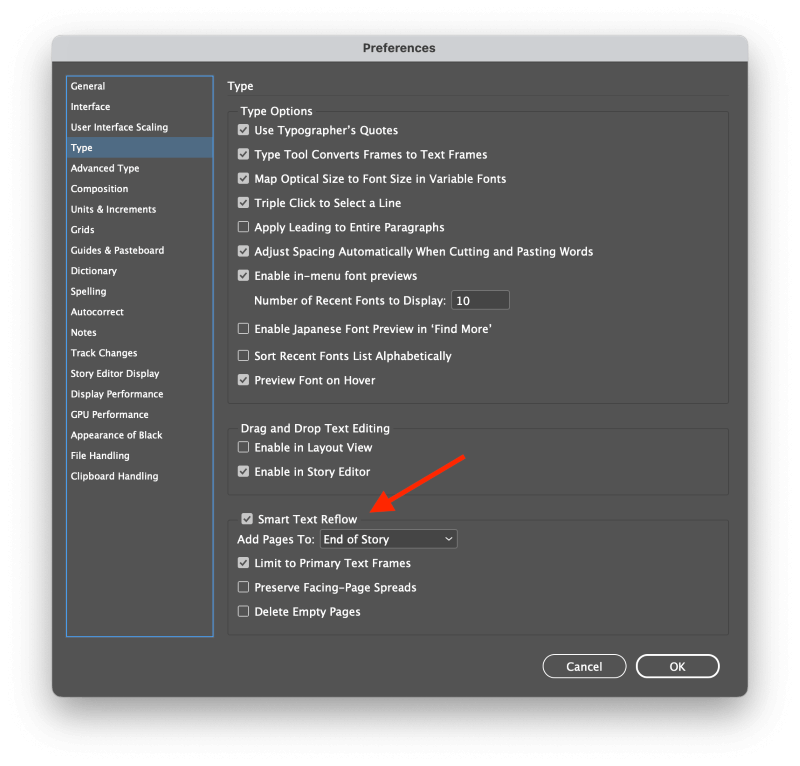
InDesign مايىللىق نى ئېچىڭ ۋە تىپ بۆلىكىنى تاللاڭ. ئەقلىي ئىقتىدارلىق تېكىست قايتۇرۇش نىڭ قوزغىتىلغانلىقىنى جەزملەشتۈرۈڭ.
ئەگەر سىز ئانا بەتنى ئىشلىتىپ ھەر بىر بەتنىڭ تېكىست رامكىسىنى ئېنىقلىمىسىڭىز ، دەسلەپكى تېكىست رامكىسىغا چەك قويۇش نى چەكلىشىڭىز كېرەك.
ئىختىيارىي ھالدا ، سىز يەنە قۇرۇق بەتلەرنى ئۆچۈرۈڭ تەڭشىكىنى قوزغىتىپ ، ھۆججەتلىرىڭىزنىڭ ئاخىرىدا بىر مۇنچە قۇرۇق ۋاراقلار بىلەن شامال چىقماسلىقىڭىزغا كاپالەتلىك قىلالايسىز.
بولىدۇ نى چېكىڭ ، InDesign ھازىر تېكىستنى ئاپتوماتىك ئەكس ئەتتۈرۈپ ، تېكىستنىڭ ئېشىپ كېتىشىدىن ساقلىنىشى كېرەك. ئۇ ئارتۇقچە تېكىستنىڭ ھەر بىر مىسالىنىڭ ئالدىنى ئالالمايدۇ ، ئەمما بۇ چوڭ ياردەم بولالايدۇ!
ئاخىرقى سۆز
بۇ InDesign دىكى چەكتىن ئېشىپ كەتكەن تېكىستنىڭ ئاساسى ۋە ئۇنى قانداق ئوڭشايدىغانلىقىڭىزنى ئۆز ئىچىگە ئالىدۇ! PDF ئېكسپورتى قىلغاندا ئېرىشكەن كۈتۈلمىگەن ئاگاھلاندۇرۇشلار بىلەن خوشلىشىڭ ، ھەتتا Preflight ئاگاھلاندۇرۇش كۆرسەتكۈچىنى يېشىل ھالەتتە ساقلىشىڭىز مۇمكىن.
خەت يېزىش خۇشال!

